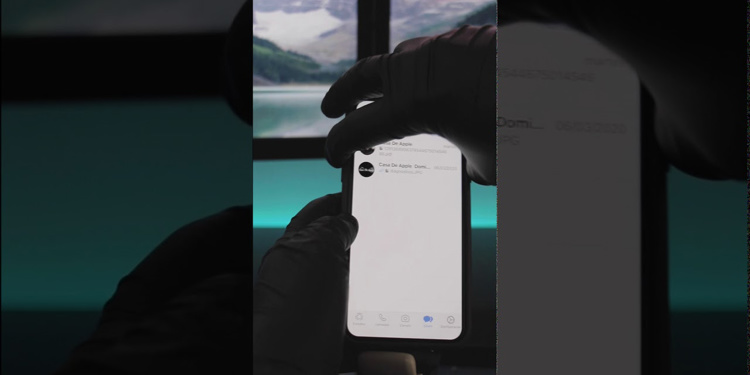
El temporizador de apagado oculto del iPhone te puede ayudar a conciliar el sueño profundamente.
Olvídate de la aplicación de temporizador de suspensión, iOS tiene una mejor función integrada. Utiliza el temporizador de apagado para dormir oculto del iPhone para conciliar el sueño profundamente.
Una característica común que encontrarás en los televisores es que todos los temporizadores de apagado son prácticamente iguales. Comienza a reproducir algunos medios, configura un temporizador y mira o escucha hasta que te quedes dormido. Una vez transcurrido el tiempo especificado, la reproducción finalizará y, en algunos casos, el dispositivo se apagará.
Si te gusta reproducir música, ver videos o escuchar ruido blanco con el iPhone o iPad mientras te duermes, es probable que estés familiarizado con una aplicación de temporizador de apagado (o tres) en tu dispositivo iOS. Sin embargo, iOS tiene un temporizador de reposo integrado desde iOS 7, pero no es fácil de encontrar si no sabes dónde buscar.
Aquí te decimos cómo usar el temporizador de apagado en iOS
La razón por la que muchas personas no conocen el temporizador de apagado nativo es porque está escondido y casi no se menciona en ninguna parte. Y, técnicamente, no se llama temporizador de apagado. Está enterrado en la aplicación Reloj y ahí en Temporizador.
Tiene mucho sentido ponerlo ahí. Después de todo, es solo un temporizador. Pero en lugar de reproducir un sonido una vez finalizado el temporizador, detiene todo lo que se está reproduciendo.
Entonces, ¿Por qué usar esto en una de las muchas aplicaciones de terceros? No solo te permitirá eliminar una aplicación innecesaria de tu teléfono, sino que también, a diferencia de los temporizadores de suspensión de terceros, no requiere que la aplicación Reloj se deje abierta con la pantalla encendida para que el temporizador de suspensión haga su trabajo.
Para configurar un temporizador de suspensión en iOS:
Abre la aplicación Reloj. (Puedes iniciar Reloj rápidamente desde cualquier lugar deslizando el dedo hacia arriba desde la parte inferior de la pantalla y tocando el icono del reloj).
Toca Temporizador en la esquina inferior derecha para cambiar a la pestaña correcta.
Establece la duración del temporizador que desees en horas y minutos.
Toca Cuando finalice el temporizador.
Desplázate hasta el final y selecciona Detener reproducción.
Toca Establecer en la esquina superior derecha.
Haz clic en Iniciar para iniciar el temporizador.
Ya sea que estés viendo una película, videos de YouTube, transmitiendo música en Spotify o escuchando un podcast, la función Detener reproducción del temporizador detendrá cualquier medio que se esté reproduciendo actualmente. También bloqueará tu dispositivo para que tu pantalla no permanezca encendida si has estado viendo un video, lo cual es útil para ahorrar batería si el dispositivo no se está cargando.
Se recordará tu preferencia de detener la reproducción de medios cuando finalice el temporizador, por lo que si deseas configurar rápidamente un temporizador de apagado en el futuro, desliza el dedo hacia arriba desde la parte inferior de la pantalla, presiona el ícono del reloj y selecciona una de las horas preestablecidas.
Esto también significa que deberás volver a la aplicación Reloj y seleccionar un tono de llamada si alguna vez deseas un temporizador audible en el futuro.
La información contenida en este artículo es solo para fines educativos e informativos y no pretende ser un consejo médico o de salud. Siempre consulta a un médico u otro proveedor de salud calificado con respecto a cualquier pregunta que puedas tener sobre una condición médica u objetivos de salud.























